MFC-L9570CDW(T)
Preguntas frecuentes y Solución de problemas |
Cómo personalizar la pantalla de inicio para facilitar su uso.
La pantalla de la máquina muestra los siguientes menus:
- Iconos de acceso directo a las funciones frecuentes, como enviar un fax,copiar y escanear.
- Ocho pestañas disponibles para cambiar la pantalla de inicio.
-
Menú Ajustes de Administrador para personalizar la pantalla de inicio.
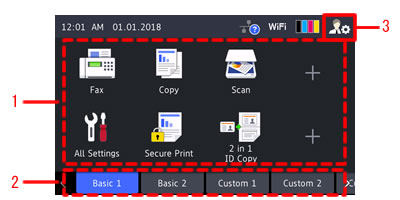
Puede personalizar la pantalla inicial para facilitarle el uso.
Por favor siga los pasos mostrados a continuación para personalizar la pantalla de inicio:
- Añadir accesos directos para las funciones frecuentes y cambiar su posición
- Eliminar accesos directos
- Cambiar los nombres de las pestañas y organizar los accesos directos de cada pestaña
- Cambiar el fondo de la pantalla inicial
Añadir accesos directos para las funciones frecuentes y cambiar su posición
Añadir accesos directos
-
Presione
 (Ajustes de administrador).
(Ajustes de administrador). -
Presione Ajustes de pantalla inicial.
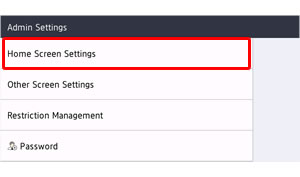
-
Presione Iconos.
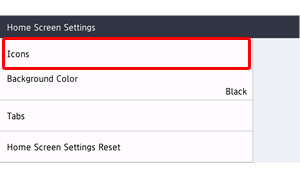
-
Presione la pestaña en la que quiera añadir el acceso directo, y presione + donde quiera añadirlo.
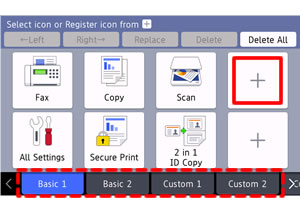
- Seleccione la función.
-
Presione Modificar los ajustes. (Este paso podría ser omitido en algunos modelos). Vaya al Paso 11.
Si presiona sobre Usar ajustes por defecto, se añadirá el acceso directo con los ajustes predeteminados de fabrica. Vaya al Paso 11.
- Siga las instrucciones de la pantalla para configurar los ajustes frecuentes. Presione Guardar acceso directo.
- Confirme que las configuraciones sean correctas. Presione OK.
- Introduzca un nombre para el acceso directo. Presione OK.
- Cuando se pregunte si quiere utilizar un acceso directo de un toque, siga las instrucciones de la pantalla. Presione OK.
-
El nuevo icono de acceso directo aparecerá en la pantalla de inicio.
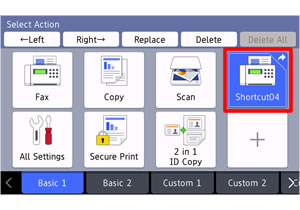
-
Pulse
 (Home).
(Home).
Cambiar la posición del acceso directo
-
Presione
 (Ajustes de administrador).
(Ajustes de administrador). -
Presione Ajustes de pantalla inicial.
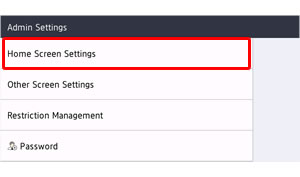
-
Presione Iconos.
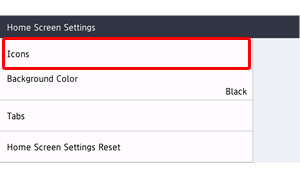
-
Presione la pestaña a la que quiera mover el acceso directo.
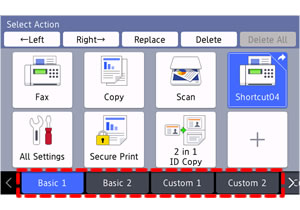
-
Presione el acceso directo que quiera mover. Presione Izquierda o Derecha para mover la posición.
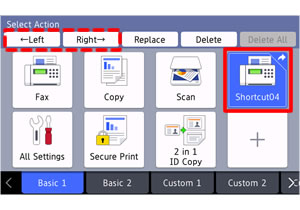
O presione Reemplazar y presione el lugar del acceso directo que quiera sustituir.
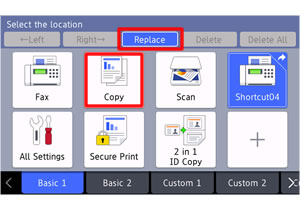
-
Pulse
 (Home).
(Home).
Eliminar accesos directos
-
Presione
 (Ajustes de administrador)..
(Ajustes de administrador).. -
Presione Ajustes de pantalla inicial
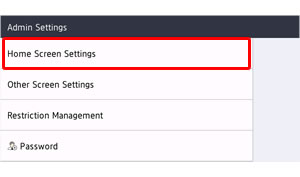
-
Presione Iconos.
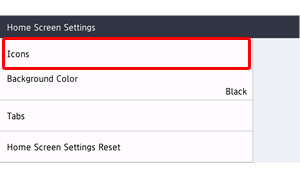
-
Si quiere borrar todos los accesos directos, presione Borrar todos y siga las instrucciones de la pantalla.
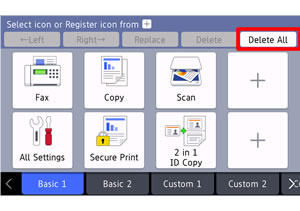
Si quiere borrar ciertos accesos directos, presione el acceso directo que quiera eliminar y presione Borrar.
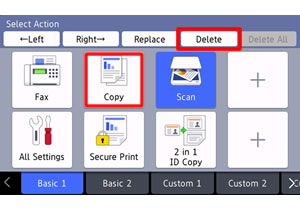
- El acceso directo se borrará.
-
Pulse
 (Home).
(Home).
Cambiar los nombres de las pestañas y organizar los accesos directos de cada pestaña
-
Presione
 (Ajustes de administrador)..
(Ajustes de administrador).. -
Presione Ajustes de pantalla inicial
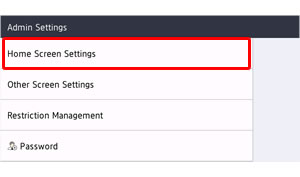
-
Presione Pestañas.
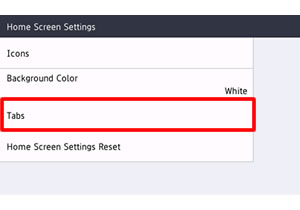
- Presione Renombrar.
- Presione la pestaña que quiera renombrar.
- Escriba el nombre de la pestaña. Presione OK.
-
Pulse
 (Home).
(Home).
Puede crear un icono de acceso directo en cada pestaña.
> Haga clic aquí para ver cómo añadir accesos directos para las funciones de uso frecuente y cambiar su posición.
Cambiar el color de fondo de la pantalla inicial
-
Presione
 (Ajustes de administrador)..
(Ajustes de administrador).. - Presione Ajustes de pantalla inicial
- Presione Color de fondo.
- Seleccione el color para la pantalla inicial.
-
Pulse
 (Home).
(Home).
En el caso de que no haya obtenido una respuesta a su pregunta, compruebe las preguntas frecuentes adicionales.
Comentarios sobre el contenido
Con el fin de mejorar nuestro servicio de asistencia, facilite sus comentarios a continuación.
